Alternativa gratuita de NeatReceipts: iPhone + Google Docs OCR
Móvil Productividad Evernote Google Docs Gtd Manzana Iphone / / March 17, 2020
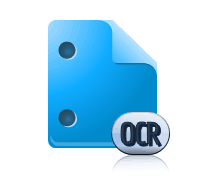 En el pasado, he estado muy tentado a invertir $ 200 más o menos para Recibos limpios, el sistema de archivo de papel a digital que probablemente reconozca del catálogo de SkyMall. El problema es que ya tengo un escáner, y no puedo gastar tanto dinero en otro, independientemente de lo fácil que sea hacerme la vida. Pero después de leer la publicación de grooveDexter en Google agrega compatibilidad con OCR para 34 idiomas, Tengo una idea. ¿Por qué no usar las capacidades de OCR de mi iPhone y Google Docs y rodar mi propio sistema de archivo de recibos digitales? Simplemente puedo tomar fotos de mis recibos y tarjetas de presentación, subirlas a Google Docs para obtener el OCR y luego colocarlas en una colección especial, que puedo buscar por palabra clave según sea necesario.
En el pasado, he estado muy tentado a invertir $ 200 más o menos para Recibos limpios, el sistema de archivo de papel a digital que probablemente reconozca del catálogo de SkyMall. El problema es que ya tengo un escáner, y no puedo gastar tanto dinero en otro, independientemente de lo fácil que sea hacerme la vida. Pero después de leer la publicación de grooveDexter en Google agrega compatibilidad con OCR para 34 idiomas, Tengo una idea. ¿Por qué no usar las capacidades de OCR de mi iPhone y Google Docs y rodar mi propio sistema de archivo de recibos digitales? Simplemente puedo tomar fotos de mis recibos y tarjetas de presentación, subirlas a Google Docs para obtener el OCR y luego colocarlas en una colección especial, que puedo buscar por palabra clave según sea necesario.
Larga historia corta: funciona. Si bien no es tan elegante como imagino que es NeatReceipts, tiene dos grandes ventajas:
- No necesita un escáner o una computadora para capturar documentos.
- Sus gratis.
Así es como funciona todo el sistema de archivo de recibos digitales OCR de Google Docs alternativo gratuito:
(Nota: como recordatorio, LOC representa Reconocimiento óptico de caracteres y esencialmente significa que Google Docs puede leer texto de un PDF o imagen y ponerlo en un formato editable y con capacidad de búsqueda en Google Docs.)
Paso uno - Recolección de recibos, tarjetas de presentación y documentos
Como sabe cualquiera que haya intentado implementar un sistema impulsado por la bandeja de entrada, tener un "sin esfuerzo y siempre disponible"Cubeta" es clave. Y aquí es donde esta alternativa NeatReceipts móvil realmente brilla. Todo lo que requiere es un teléfono con una cámara, un teléfono inteligente con Dropbox instalado es aún mejor, pero no es obligatorio.
Para recopilar datos, simplemente tomar fotos de sus tarjetas de visita, recibos o cualquier otro registro en papel que desee archivar en la nube.
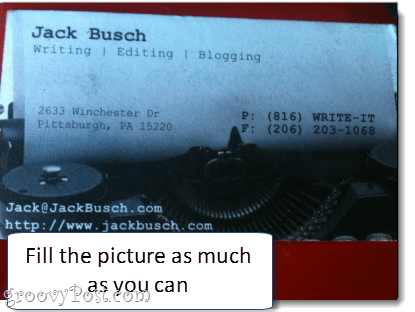
Este es realmente un paso realmente crítico. Desea asegurarse de obtener la toma más clara posible. Haga su mejor esfuerzo para obtener el documento completo para llenar la imagen. Asegúrese de que esté bien iluminado sin deslumbramiento. Además, asegúrese de que el texto esté enfocado. Si está borroso, demasiado oscuro o cortado, tómalo de nuevo. Pruébelo en modo horizontal si eso funciona mejor.
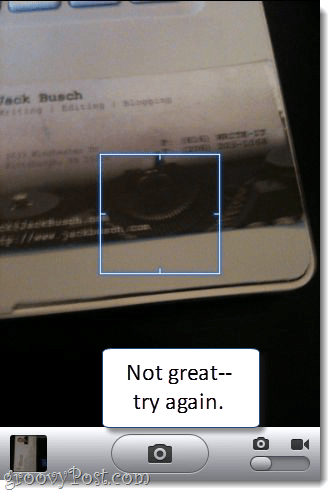
Paso dos: sincroniza tu computadora
Desafortunadamente, actualmente no existe una manera fácil de ingresar sus fotos a Google Docs directamente desde su iPhone. Por eso recomiendo usar Dropbox, ya que te permite subir fotos directamente a tu carpeta de Dropbox. Puede tomar la imagen desde Dropbox y subirla al instante, o subir las fotos existentes desde el carrete de la cámara a la carpeta que elija.
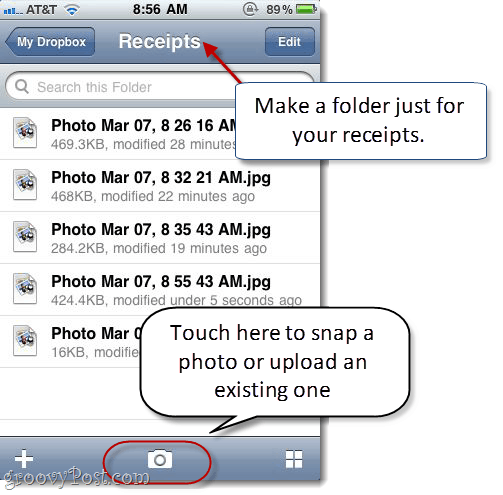
Por supuesto, puede sincronizar sus fotos a la antigua usanza con iPhoto o Windows Live Photo Gallery. Pero parte del atractivo de esta solución es que no tiene que estar conectado a un puerto USB para que funcione.
Paso tres: subir a Google Docs
Ahora, todo lo que tiene que hacer es subirlo a Google Docs y habilitar las capacidades de OCR. Pero antes de hacer esto, es una buena idea crear una colección específicamente para sus documentos y recibos de OCR. Esto hará que sea más fácil buscarlos más tarde. Yo llamé al mío "Recibos / Tarjetas de visita"Pero puedes nombrar el tuyo como quieras.
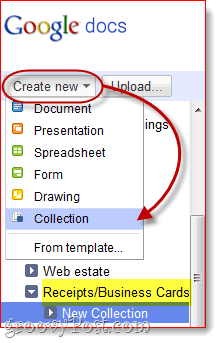
Próximo, Hacer clicSubir…
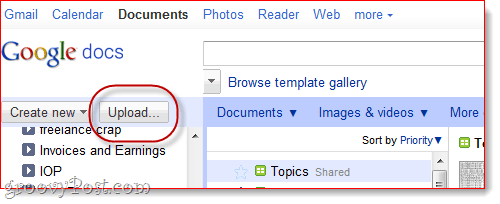
... y elija los recibos e instantáneas que desea cargar. La clave para hacer aquí antes Haciendo clicIniciar la subida Es para Cheque la caja al lado de Convierta texto de PDF o archivo de imagen a documentos de Google Docs. Además, asegúrese de elegir su idioma en el menú desplegable a continuación, si está utilizando un idioma que no sea inglés.
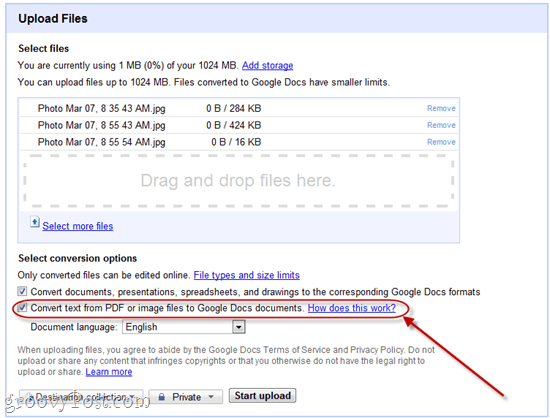
Paso cuatro: busque y organice sus recibos digitalizados
¡Bien! Ahora tiene sus tarjetas de visita y recibos en una carpeta archivada de Google Docs con capacidad de búsqueda. Abra uno para ver cómo le fue a Google Docs.
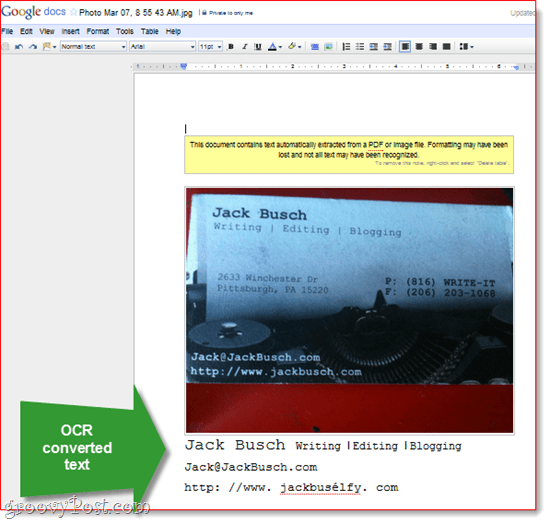
Aquí está el ejemplo que hice. Como puede ver, extrajo el texto sobre el fondo blanco con bastante facilidad. Tuve algunos problemas con mi URL, pero en general, declaro este esfuerzo "No está nada mal. " Puede pasar y hacer correcciones a mano, según sea necesario.
El aspecto importante es que este archivo de imagen ahora se puede buscar. Entonces, digamos que 10 meses después, quiero encontrar la tarjeta de presentación del Sr. Jack Busch. Simplemente puedo abrir Google Docs y buscar en mi colección de Recibos / Tarjetas de visita el término "Jack Busch.”
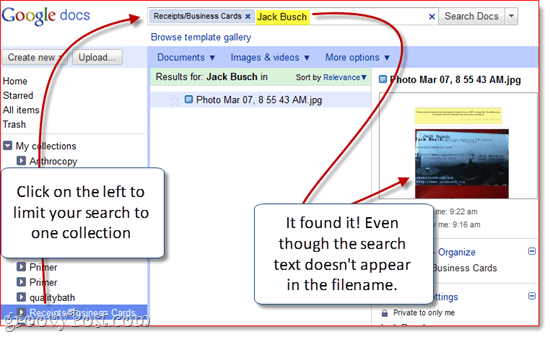
Por lo tanto, aunque el OCR de Google Doc no es perfecto, es lo suficientemente bueno para facilitarle la búsqueda de documentos mediante una consulta de búsqueda por palabra clave. No importa cómo lo corte, eso es mucho más rápido y fácil que hojear un archivador alfabético.
Conclusión
De acuerdo, después de todo esto, admito que todavía quiero comprar NeatReceipts. Mi idea es que es mucho mejor para analizar texto en documentos y probablemente hará un mejor trabajo para páginas más grandes. Además, Google Docs OCR tiene una gran limitación, ya que solo puede funcionar en documentos de hasta 2 MB. Prácticamente cualquier PDF romperá este límite. Pero una solución alternativa es convertir sus archivos PDF a un tamaño o profundidad de color más pequeño (Los hice 33% y escala de grises) utilizando una herramienta como la Snagit Batch Image Conversion Wizard.
Tú podría intenta también Evernote, que también tiene OCR para reconocer texto en imágenes, además de una aplicación móvil que le permite cargar directamente desde su teléfono. Pero en general, he descubierto que el OCR de Evernote se demora un poco: no se convierte correctamente cuando se carga, y no estoy completamente seguro de cuándo procesa sus imágenes. Por ahora, Google Docs es el método más rápido, aunque implica un paso adicional para cargar.



